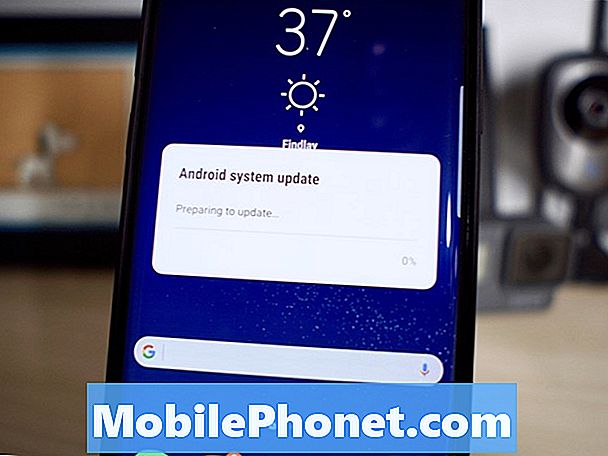Contente
- Problema nº 1: O Rooted Galaxy S7 não consegue acessar o menu de recuperação
- Problema nº 2: O enraizado do Galaxy S7 Edge faz com que aplicativos parem e travem | Erro “dm-verity verification failed” no Galaxy S7 Edge
- Problema nº 3: o Galaxy S7 não se conecta automaticamente à rede 4G após ser desconectado por algum tempo
- Problema nº 4: O Galaxy S7 Edge só funciona em wi-fi | Erro de “rede não disponível” no Galaxy S7 Edge
- Problema nº 5: problema de sincronização de e-mail do Galaxy S7 | Galaxy S7 baixa e-mails intermitentemente
- Problema # 6: a tela do Galaxy S7 permanece preta mesmo se houver notificações recebidas
- Envolva-se conosco
Como prometido, aqui está outra coleção de edições do # GalaxyS7 para esta semana. Esta postagem traz mais 6 questões retiradas de relatórios que recebemos nos últimos dias. Não se esqueça de visitar nossa página principal de solução de problemas do Galaxy S7 se você não conseguir encontrar uma solução neste material.
Problema nº 1: O Rooted Galaxy S7 não consegue acessar o menu de recuperação
Nome do produto: SM-G930A. Não consigo entrar no modo de recuperação para limpar o cache e fazer uma redefinição de fábrica. Ao pressionar a combinação de teclas (Home + VolUp + Power), sou capaz de acionar a mensagem “Recovery Boot….”, Mas logo depois disso, em vez de entrar no modo de recuperação, ele reinicia imediatamente de volta à tela inicial e faz um loop. Eu nem preciso segurar a combinação de teclas para exibir a "Inicialização de recuperação ..." mensagem. Os botões não parecem estar presos. Posso entrar no modo de download. Eu tentei usar o Odin para atualizar a ROM usando a rom que usei antes. No entanto, isso não muda a experiência que descrevi acima. Eu deixei o telefone morrer completamente e liguei para a mesma experiência. Não consigo remover a bateria deste Galaxy S7. O telefone está enraizado. Eu tinha no Xprivacy e no Xposed. Eu também estava trabalhando com SetCPU e outros aplicativos para melhorar a velocidade na noite anterior. No entanto, tive a impressão de que sempre posso limpar tudo e começar de novo. Por favor ajude. - Vance
Solução: Olá, Vance. Nosso blog não oferece suporte a problemas devido ao enraizamento e modificações de software oficial. Seu problema pode ser causado por uma falha específica de um software de terceiros em execução no seu telefone. Os Galaxy S7s não modificados ou sem root não têm problemas para acessar o menu de recuperação de estoque, então seu problema deve ser resultado dos hacks que você fez. Tente pedir suporte aos desenvolvedores do software que você está usando ou à comunidade que ajuda a desenvolvê-los.
Problema nº 2: O enraizado do Galaxy S7 Edge faz com que aplicativos parem e travem | Erro “dm-verity verification failed” no Galaxy S7 Edge
Olá! Meu problema é grande, eu acho, e tenho que contar em detalhes ... desculpe por isso. Eu comprei um S7 Edge da T-Mobile SM-G935T dos EUA e voltei para a Índia .. estava bloqueado, então eu fui a um vendedor local aqui na Índia para desbloquear o SIM do meu telefone e aquele sujeito estúpido fez algo no meu telefone sem me informando. Desde então, a tela de inicialização do meu telefone está mostrando um símbolo personalizado com a imagem de abertura do cadeado. De alguma forma, descobri que ele tentou fazer o root no meu dispositivo e quando verifiquei o status do meu sistema é personalizado, mas meu contador Knox é 0x1 e também descobri que restaurar o firmware padrão vai resolver isso. Mas alguém me disse que é possível que eu vá perder meu número IMEI durante a restauração.
então a primeira pergunta é: é possível?
Desde então, estou recebendo erros relacionados ao telefone, como “Google Play Store parou”, “telefone parou”, “Facebook parou” e muitos mais relacionados a cada aplicativo instalado. E depois disso não consigo mais usar nenhum app e nem mesmo telefone para ligar. então eu tenho que limpar os dados usando a recuperação do telefone e esse tipo de erro acontece com frequência .. e toda vez que eu tenho que limpar os dados.
Então, qual é a razão deste problema e sim, quando eu entro na recuperação, a parte inferior da minha tela mostra "dm-verity verification failed" mas não mostra check drk ... posso reiniciar meu telefone e usá-lo .. eu sei quando dm verity falhou e verifique drk mostrar que você não pode fazer nada no seu telefone quando você liga o telefone ele vai diretamente para a recuperação .. mas esse não é o caso .. então qual pode ser o motivo da falha na verificação do dm verity ... e qual é a solução do meu todo o problema. Por favor, ajude-me amigo, pois estou comprando um telefone novo. - Prashant
Solução: Oi Prashant. Em primeiro lugar, queremos deixar claro que, uma vez que Knox foi desarmado ou adulterado, assim como no seu caso, não há como trazer de volta seu estado anterior. Isso significa que, mesmo que você possa desenraizar o telefone e instalar o firmware nele, o Knox não funcionará mais como esperado. Não há nada que você possa fazer a respeito.
Agora, a resposta para o resto de suas perguntas é desenraizamento do telefone primeiro e, em seguida, atualizando um firmware padrão. A melhor pessoa que pode ajudá-lo a fazer isso (se você nunca tentou fazer o root ou o flashing antes) é o mesmo cara que fez o root.Existem vários softwares de root à solta e, embora o processo de desenraizamento seja geralmente semelhante, pode haver alguns hacks específicos que precisam ser feitos em seu dispositivo primeiro. E a única pessoa que sabe disso é, claro, o cara que fez o root. Em geral, porém, atualizar um firmware padrão para um dispositivo com root removerá automaticamente o root, então tente isso primeiro. Contanto que o flash seja feito corretamente e você use o firmware correto para o modelo do seu telefone, todas as configurações do software devem voltar ao estado de fábrica, o que significa que tudo o T-Mobile deve ser reinstalado. Não se preocupe com o IMEI, ele deve permanecer o mesmo enquanto você fizer o processo de flash correto.
Se você tiver problemas como aplicativos travando ou não respondendo logo após o flash, essa é uma história totalmente diferente. Isso pode significar que você usou um firmware incorreto (que pode potencialmente bloquear o telefone) ou que o telefone tem problemas mais profundos de software.
Verity é um recurso de segurança do Android destinado a garantir ao usuário que o software oficial do dispositivo não foi modificado ou corrompido. A linha “dm-verity verification failed” significa que o seu telefone está informando que modificações foram feitas na partição do sistema. Esta é uma mensagem normal que você receberá se fizer root em seu telefone. Depois de atualizar um firmware padrão, ele deve desaparecer.
Problema nº 3: o Galaxy S7 não se conecta automaticamente à rede 4G após ser desconectado por algum tempo
Galaxy S7 na Verizon Wireless. Recentemente, comecei a trabalhar em um local subterrâneo onde não recebo um sinal 4G LTE e apenas raramente recebo um sinal 3G. Existe uma rede wi-fi. Quando volto à “superfície”, meu telefone não se conecta a nenhuma rede móvel durante meu trajeto para casa. Quando chego em casa, meu telefone se conecta ao wi-fi de minha casa e isso parece “acordar” alguma coisa. Eu então recebo um sinal 4G normal e todos os meus textos de entrada e saída enfileirados entram / saem. Se eu alternar o Modo avião (antes de me conectar ao wi-fi doméstico), meu 4G volta. Ou se eu tento ligar, a primeira chamada falha sem rede, então minha recepção 4G retorna e minha segunda chamada funciona. Tudo funciona corretamente até que eu vá para o “underground” novamente. Algo na comutação automática parece travar. Ainda não fiz uma redefinição de fábrica, mas faria se soubesse o que perderia. Eu simplesmente perderia os aplicativos que instalei ou alguma das coisas nativas do VZW. - Steve
Solução: Olá Steve. Olá Steve. Não achamos que você precise redefinir os padrões de fábrica neste, pois na maioria das vezes, uma simples reinicialização do telefone será suficiente. O mecanismo de comutação automática em muitos dispositivos Android tende a ter um problema semelhante ao seu, então pode ser um pequeno bug que não foi corrigido o tempo todo. Em muitos casos, porém, reiniciar o telefone deve manter tudo funcionando novamente.
Se você realmente deseja redefinir os padrões de fábrica, vá em frente. O processo excluirá todos os dados do usuário armazenados na memória interna do telefone (mas não no cartão SD), como fotos, vídeos, arquivos, músicas e contatos, portanto, certifique-se de fazer backup de tudo antes de continuar. Se você tiver um computador, poderá instalar o Samsung Smart Switch nele. Depois de instalar o aplicativo em seu computador, conecte o telefone a ele por meio de um cabo USB. O Smart Switch criará uma cópia de tudo em seu telefone (incluindo arquivos em seu cartão SD, se desejar), por isso é uma maneira eficiente de criar um backup. Depois de redefinir o telefone para as configurações de fábrica, você pode simplesmente restaurar tudo o que salvou no aplicativo Smart Switch de volta para o telefone.
Antes de redefinir seu dispositivo para as configurações originais, lembre-se de lembrar as credenciais de sua conta do Google para evitar que a Proteção contra redefinição de fábrica (FRP) cause dores de cabeça. FRP é um recurso de segurança que bloqueia a redefinição de fábrica não autorizada em um telefone. Porém, desde que você se lembre do nome de usuário e da senha da sua conta do Google, você deve se comportar. Sua conta do Google pode ser a conta do Gmail que você usou ao fazer login pela primeira vez no telefone ou outro e-mail de diferentes provedores de e-mail.
Para referência, abaixo estão as etapas sobre como redefinir o seu S7 para a configuração original:
- Desligue o Samsung Galaxy S7.
- Pressione e segure as teclas Home e Aumentar volume e, a seguir, pressione e segure a tecla Liga / Desliga.
- Quando o Samsung Galaxy S7 aparecer na tela, solte a tecla Liga / desliga, mas continue segurando as teclas Home e Aumentar volume.
- Quando o logotipo do Android aparecer, você pode soltar as duas teclas e deixar o telefone assim por cerca de 30 a 60 segundos.
- Usando a tecla Diminuir volume, navegue pelas opções e destaque ‘limpar dados / redefinição de fábrica’.
- Uma vez destacado, você pode pressionar a tecla Power para selecioná-lo.
- Agora destaque a opção ‘Sim - excluir todos os dados do usuário’ usando a tecla Diminuir volume e pressione o botão liga / desliga para selecioná-la.
- Espere até que o telefone termine de fazer o Master Reset. Depois de concluído, destaque ‘Reiniciar sistema agora’ e pressione a tecla Liga / Desliga.
- O telefone será reiniciado por mais tempo do que o normal.
Problema nº 4: O Galaxy S7 Edge só funciona em wi-fi | Erro de “rede não disponível” no Galaxy S7 Edge
Meu Samsung S7 Edge não está funcionando a menos que esteja em WiFi. Do contrário, 80% das vezes, recebo uma mensagem dizendo “Rede não disponível” quando ele tenta enviar uma mensagem de texto, faz uma chamada ou usa a Internet. Recebo ligações informando que eles ligaram várias vezes e, após 2 toques, vão para o correio de voz. Foi determinado que era um problema de garantia e a T-Mobile iria substituí-lo, mas eu tive um pequeno crack no telefone, então eles me disseram que eu serei responsável pelo preço total do telefone e eles não podem me dar o telefone de garantia devido a danos. Isso é muito frustrante porque a pequena rachadura aconteceu cerca de 9 ou 10 meses antes do início do dano. Eu espero que você possa ajudar. Por favor. - Belinda
Solução: Oi Belinda. Francamente, não há muito que possamos fazer para ajudá-lo. Se sua operadora determinou que o motivo de seus problemas de texto, chamada e Internet é devido a um telefone ruim (provavelmente devido a antena danificada), você deve segui-lo. Se você deseja uma solução permanente, encontrará uma maneira de obter um novo telefone. Obviamente, não podemos ajudá-lo com os danos físicos em seu telefone, então, novamente, você precisa investir em um novo telefone ou deixar o problema como está.
Problema nº 5: problema de sincronização de e-mail do Galaxy S7 | Galaxy S7 baixa e-mails intermitentemente
Não sei minha versão do Android, então cliquei em Marshmallow. O problema que tenho é que meu telefone não baixa o conteúdo dos e-mails. Clico em carregar mais e ele tenta baixar as informações. Às vezes, um dia ou mais depois, um e-mail ocasional chega (e os arquivos não são grandes) e outras vezes eu não recebo tudo, mas posso baixá-lo do meu computador. Eu fiz várias redefinições, mas não quero fazer uma redefinição de fábrica completa. Eu tentei o modo seguro, excluindo e-mails, ajuda online com meu provedor e eles me disseram para entrar em contato com a Samsung. Eu estou na Nova Zelândia - Jenny
Solução: Oi Jenny. Se você já entrou em contato com seu provedor de serviços de e-mail e também com a Samsung, por que ainda acredita que pode haver outras soluções além da redefinição de fábrica? Na verdade, a redefinição de fábrica deve ser uma das primeiras coisas que você deve fazer antes de solicitar a ajuda da Samsung ou de seu provedor de e-mail. Se o seu provedor de e-mail tiver 100% de certeza de que não há nenhum problema relacionado à sincronização, a redefinição de fábrica pode muito bem ajudá-lo.
A redefinição de fábrica não apenas eliminará o possível bug de software que causa a função de sincronização de e-mail em seu telefone, mas também restaurará todas as configurações de software de volta ao seu estado operacional conhecido. Se o problema estiver relacionado ao sistema operacional, a restauração de todos os padrões deve eliminá-lo.
Você também pode tentar usar outro aplicativo para ver se o problema é devido a um aplicativo de e-mail com erros que você está usando. Existem muitos aplicativos de e-mail gratuitos de terceiros na Play Store. Tente usar alguns deles para ver a diferença.
Problema # 6: a tela do Galaxy S7 permanece preta mesmo se houver notificações recebidas
Senhor, tenho um problema sério. Acho que é porque há cerca de uma semana meu telefone de repente ficou com uma tela preta. Procurei em sites e encontrei uma solução pressionando o botão de volume para baixo e a tecla liga / desliga. Funcionou ... funcionou 3 vezes, mas agora que a solução não está funcionando. Eu tentei isso, mas não está funcionando. O telefone apenas reinicia com a tela preta e luz azul piscando. Tudo está funcionando, exceto a tela preta, mas o telefone toca quando as mensagens e chamadas chegam. se alguém tiver solução, por favor, compartilhe comigo. eu ficarei muito grato. - Rizwan
Solução: Olá, Rizwan. Se o telefone continuar a receber SMS e notificações de aplicativos, mas a tela permanecer preta, é um sinal claro de que a tela não está funcionando corretamente. Isso significa que a tela pode ter sido fisicamente danificada. Se você acidentalmente derrubou o telefone ou o expôs à água ou ao calor (e optou por não nos informar sobre isso), pare de procurar soluções de software. Não há ninguém que possa fornecer hacks para corrigir o problema. Você deve levar o telefone a um centro de reparos para que a tela possa ser substituída.
No entanto, se o telefone nunca caiu, nem viu água antes, uma falha no nível do sistema operacional pode ser a culpada. Para verificar, tente inicializar o telefone em modos diferentes. Cada um desses modos (exceto o modo de segurança) funciona independente do sistema operacional, portanto, se sua tela funcionar bem, isso é uma confirmação de nosso palpite. Abaixo estão as etapas sobre como inicializar em diferentes modos:
Arranque em modo de recuperação:
- Carregue o telefone por pelo menos 30 minutos.
- Pressione e segure as teclas Home e Aumentar volume e, a seguir, pressione e segure a tecla Liga / Desliga.
- Quando o Samsung Galaxy S7 aparecer na tela, solte a tecla Liga / desliga, mas continue segurando as teclas Home e Aumentar volume.
- Quando o logotipo do Android aparecer, você pode soltar as duas teclas e deixar o telefone assim por cerca de 30 a 60 segundos.
- Usando a tecla Diminuir volume, navegue pelas opções e destaque ‘limpar partição de cache’.
- Você pode limpar a partição do cache ou fazer uma redefinição de fábrica quando estiver neste modo.
Inicialize no modo de download:
- Carregue o telefone por pelo menos 30 minutos.
- Pressione e segure as teclas Home e Diminuir volume e, a seguir, pressione e segure a tecla Power.
- Quando o Samsung Galaxy S7 aparecer na tela, solte a tecla Liga / Desliga, mas continue segurando as teclas Home e Diminuir volume.
- Aguarde até que a tela de download apareça.
- Se você pode inicializar o telefone no modo de download, mas não em outros modos, isso significa que sua única saída pode ser atualizar um estoque ou firmware personalizado.
- Use o Google para procurar um guia sobre como fazer isso.
Inicialize em modo de segurança:
- Carregue o telefone por pelo menos 30 minutos.
- Pressione e segure o botão Liga / Desliga.
- Assim que o logotipo ‘Samsung Galaxy S7’ aparecer, solte a tecla Liga / Desliga e imediatamente pressione e segure o botão Diminuir Volume.
- Continue segurando o botão até que o telefone termine de reinicializar.
- Depois de ver o texto “Modo de segurança” no canto inferior esquerdo da tela, solte o botão Diminuir volume.
- A única diferença entre o modo de segurança e o modo normal é que o primeiro impede a execução de aplicativos de terceiros. Se você conseguir inicializar o telefone no modo de segurança, mas não no modo normal, desinstale todos os aplicativos até que o problema (que o impede de inicializar normalmente) seja eliminado.
Lembre-se, se a tela permanecer preta ou sem resposta após tentar todas as combinações de botões de hardware diferentes acima, você pode presumir que um problema de hardware é o responsável. Entre em contato com a Samsung para consertar ou substituir a tela.
Envolva-se conosco
Se você for um dos usuários que encontrou um problema com seu dispositivo, informe-nos. Oferecemos soluções para problemas relacionados ao Android gratuitamente, portanto, se você tiver um problema com o seu dispositivo Android, basta preencher o pequeno questionário em esse link e tentaremos publicar nossas respostas nos próximos posts. Não podemos garantir uma resposta rápida, portanto, se o seu problema for urgente, encontre outra maneira de resolvê-lo.
Se você achar esta postagem útil, por favor, ajude-nos espalhando a palavra para seus amigos. TheDroidGuy também tem presença em redes sociais, então você pode querer interagir com nossa comunidade em nossas páginas do Facebook e Google+.